Форматиране на текст - текстообработваща програма Microsoft Office Word на
Когато електронен текст редактиране на всичко, свързано с регистрацията, тя се включва в понятието "форматиране". С форматиране на текста се отнася до промяна на цвета, стила на писане, шрифт, размер на шрифта и различен отстъп. Форматиране на текста е необходимо да се създаде и двете прости и по-сложни документи.
Има три основни операции за форматиране:
1. "Форматирането герои". Когато форматирането герои говорят главно за промяна на стила на писане на текста.
2. "Параграф форматиране". Съгласно параграф форматиране разбира преоразмеряване области на отделни параграфи в текста, промяна на разстоянието между редовете и тирета, параграф подравняването.
3. "форматиране страници". Чрез форматиране страници се отнася до избора на размера на хартията, позицията на страници при отпечатване на документ, поставете отгоре, отдолу, отляво и отдясно полета, изборът на източник.
Съгласно параграф се отнася до част от документа, последвано от знак за абзац. При въвеждане на текст към параграф винаги приключва с натискане на [Enter].
процес Параграф форматиране включва:
1. параграф подравняване (ляво, център, дясно край);
3. За да промените цвета на фона и оцветяване;
4. създаването на рамки и линиите, прокарани около и в рамките на една точка;
5. инсталация вдлъбнатина;
6. инсталация тире на първа линия;
7. определяне на разстоянието между редовете;
8. определяне на разстоянието между точки;
9. контролирате позицията на параграфа на страницата.
Процесорът подразбиране дума подравнява всички параграфи от ляво, и линиите започват сякаш от един вертикална линия. Има, обаче, и други видове подравняване.
Подравняване вдясно: Онлайн в рамките на една точка не е подравнен в ляво и в дясно. В този случай, в края на редовете се изравни, но в началото - "плаващ".
Центриране: параграф линии са разположени симетрично спрямо въображаема вертикална линия, минаваща през средата на листа.
подравняване Блок: ред на абзац подравнен едновременно отдясно и отляво.
Преди да искате да промените подравняването на параграф, изберете ги. Тогава текстообработваща програма ще се знае кои точки трябва да бъде променен. Следван от кликване върху един от бутоните за подравняване (в зависимост от това как искате да се приведе в съответствие с параграф), намиращ се на "Format" на лентата с инструменти или изпълни командата Форматиране - Абзац, както и в диалоговия прозорец "Passage" в "Изравняване", за да изберете типа подравняването.
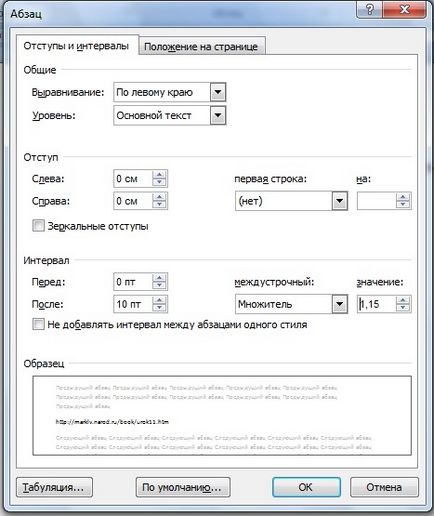
Фиг. 1.6.1 Диалог "Passage" Microsoft Word
Параграф тире, за разлика от полета и са инсталирани страници само за конкретна точка. За да промените полетата или позицията на страницата, един абзац, е необходимо в диалоговия прозорец "преминаване" в областта "Изместване", за да промените размера на вдлъбнатината в дясно или на ляво на дясно (фиг. 1.6.1).
Отстъп на първа линия
отстъпа на първия ред, определен в същия прозорец, в "първия ред". Когато изберете "Изместване" текстообработваща програма автоматично настройва дясната граница на 1,25 см. В "On", можете да посочите други стойности на отстъп.
За редовете точка и на първия ред може да се използва хоризонтална линия. Изберете параграфите, за които искате да добавите отстъп, и да използвате мишката, за да преместите маркерите редовете на параграфи (в горната лява част триъгълна маркер - местоположението на "червената линия", на левия долен триъгълник маркер - началото на нормалната линия, долната дясна част на триъгълния маркер, - ограничителната линия на страницата) и първият линии центрирани върху хоризонтална линия в желаната позиция.
разделяне на сканиране
Процесорът подразбиране дума определя разстоянието между редовете в един интервал, т.е. Това разстояние отговаря точно на височината на един ред. Въпреки това, разстоянието между редовете могат да бъдат два или повече прорези.
Разстоянието между редовете е настроен на "Passage" в диалоговия прозорец "Line" (вж. Фиг. 1.6.1). Този списък описва различните изпълнения на разстоянието между линиите за подбор. Ако искате да зададете определен интервал между всеки ред, а след това в "стойност" трябва да зададете размера на вдлъбнатината.
Разстоянието между редовете обикновено се увеличава, в случай, че трябва да се увеличи обемът на документа без никакво допълнително типизиране. Този тип форматиране често се използва при писане на обяснителни записки, бележки, а дори и дисертации приложения.
Разстоянието между точки
Текстообработваща програма ви позволява да настроите и промяна на разстоянието между параграфите. Тази операция се извършва и в диалоговия прозорец "преминаване", в "интервал" в линията "преди" и "след" (вж. Фиг. 1.6.1). Интервал в тези области е настроен на "точки". А "точка" е равно на около 0.35 мм. Това ви дава възможност за по-точно определен интервал. Този метод на инсталация не изисква ключове [ENTER] за въвеждане на празни редове между параграфите.
В "преди" въвежда интервал, който трябва да бъде инсталиран преди първия ред на избраната точка. В "след", съответно, се прилага интервал да се определи след последния ред на избраната точка.
Контрол на позицията на параграфа на страницата
За да контролирате позицията на параграфа на страницата се използва също и от диалоговия прозорец "преминаване", но изберете раздела "Правилник на страницата" (виж. Фиг. 1.6.2).
За потребителя най-голям интерес в този раздел е "страниране".
Отметката "Забрана висящи струни" избягва появата на така наречените "висящи струни". "Сираци" - е на първа линия в долната част на страницата, ако останалата част от параграфа се премества на следващата страница.
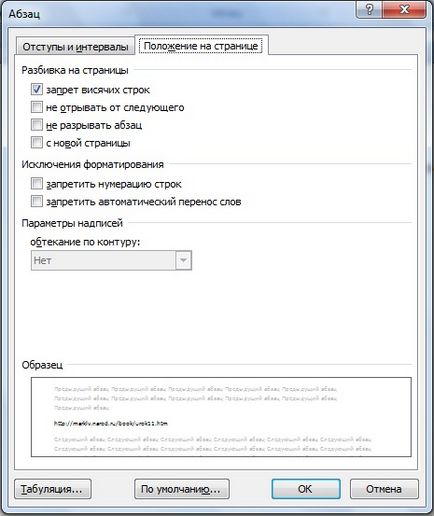
Фиг. 1.6.2 Диалог "Параграф" "позиция на страницата." В раздела
Използването на владетеля да се определят границите и на табулатора
Въпреки факта, че на диалоговия прозорец "раздели" (фиг. 1.6.3) предоставя много повече възможности за настройка на табулатори, много потребители предпочитат да използват за тази линия. За да инсталирате линия чрез раздела, например, равна на 2 см, следвайте следните стъпки:
1. Изберете параграфите, за които искате да зададете раздела спира. (Ако данните са вече параграфи съдържат раздели, можете веднага да видите резултатите от инсталацията.)
2. Ако не виждате линията, ще го покаже като изберете View - владетел или просто задръжте курсора на мишката върху сивата лента по-долу "Format" на лентата с инструменти.
3. Ако искате да добавите отстъп на първия ред, е необходимо, за да плъзнете горния ляв маркер за определено разстояние.
4. Ако искате да добавите отстъп на останалата част от текста, е необходимо да се намали левия маркер към новата позиция.
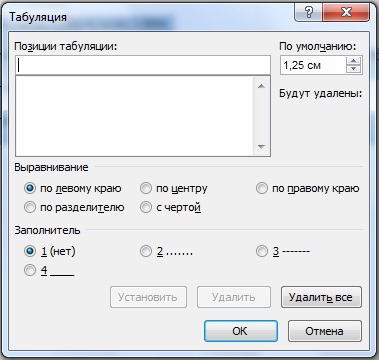
Фиг. 1.6.3. диалогов прозорец "раздели".
За да контролирате позицията на параграфа на страницата се използва също и от диалоговия прозорец "преминаване", но изберете раздела "Правилник на страницата" на (фиг. 1.6.2).